win7电脑如何连接手机热点 win7电脑连接手机热点的步骤
更新时间:2023-08-13 11:50:43作者:jiang
在现代社会中随着移动互联网的普及,手机热点已成为了我们生活中一个非常重要的功能,当我们在没有Wi-Fi的环境下,想要使用电脑上网时,我们可以通过将手机设置为热点来实现无线网络连接。而对于使用Win7电脑的用户来说,连接手机热点也是一件非常简单的事情。接下来我们就来分享一下Win7电脑如何连接手机热点的步骤。
方法如下:
1.进入手机“设置”,点击“移动网络”。
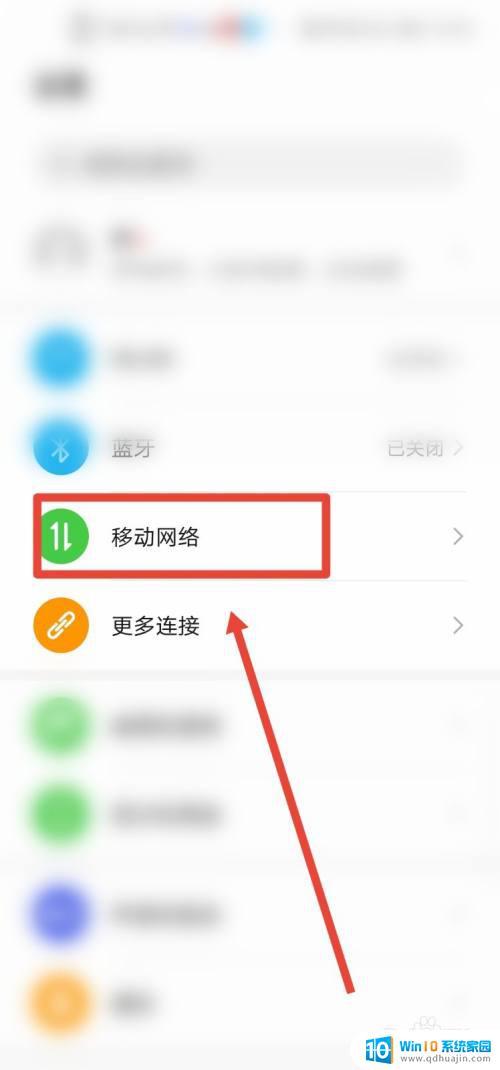
2.点击“个人热点”。
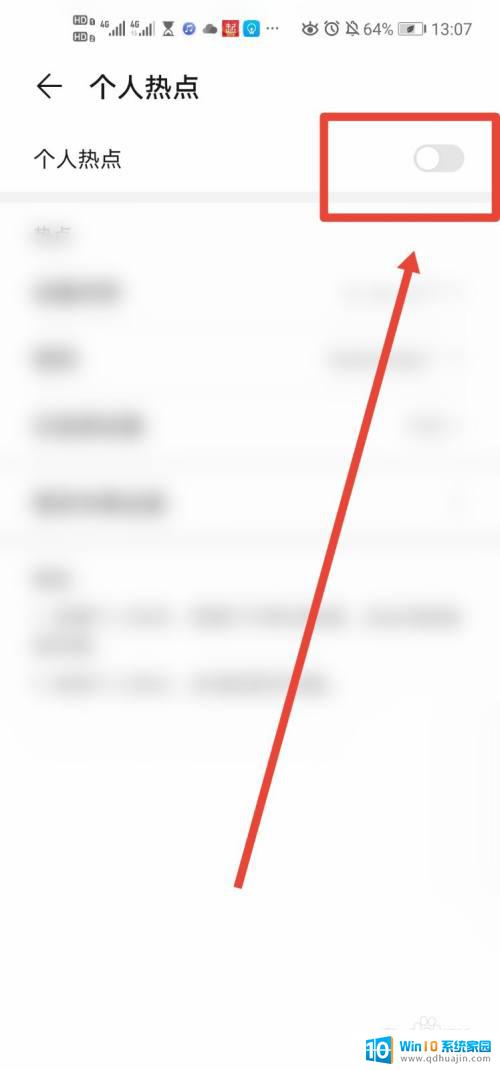
3.设置名称和密码。
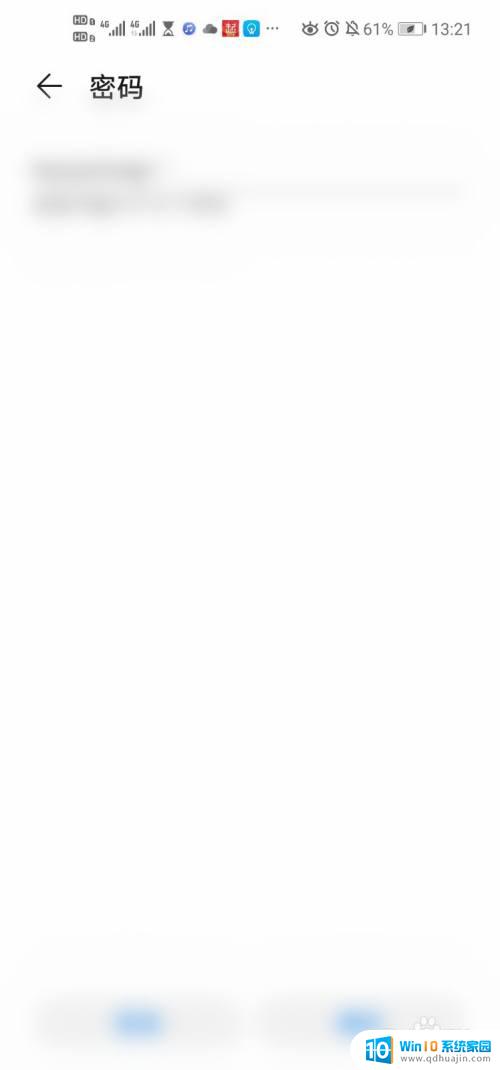
4.打开电脑控制面板下的网络和共享中心,点击网络进入。
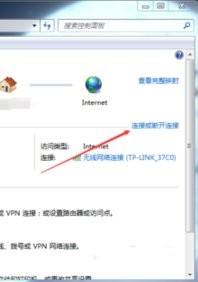
5.找到自己的手机热点连接即可。
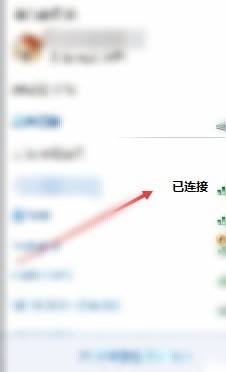
以上是Win7电脑连接手机热点的全部内容,如果您遇到此问题,可以按照本文提供的方法进行解决,希望可以帮到您。





